Jak odzyskać dostęp do dysku twardego, naprawić błąd uniemożliwiający otwarcie dysku twardego

W tym artykule pokażemy Ci, jak odzyskać dostęp do dysku twardego w przypadku awarii. Sprawdźmy!
Pamięć podręczna ARP lub protokołu rozpoznawania adresów jest podstawowym składnikiem systemu operacyjnego Windows. Łączy adres IP z adresem MAC, dzięki czemu Twój komputer może skutecznie komunikować się z innymi komputerami. Pamięć podręczna ARP to w zasadzie zbiór wpisów dynamicznych tworzonych, gdy nazwa hosta jest przekształcana w adres IP, a adres IP jest przekształcany w adres MAC. Wszystkie zmapowane adresy są przechowywane w komputerze w pamięci podręcznej ARP, dopóki nie zostaną wyczyszczone.
Pamięć podręczna ARP nie powoduje żadnych problemów w systemie operacyjnym Windows; jednak niechciany wpis ARP spowoduje problemy z ładowaniem i błędy łączności. Dlatego ważne jest okresowe czyszczenie pamięci podręcznej ARP. Więc jeśli Ty też tego chcesz, jesteś we właściwym miejscu. Dajemy Ci doskonały przewodnik, który pomoże Ci wyczyścić pamięć podręczną ARP w Windows 10.
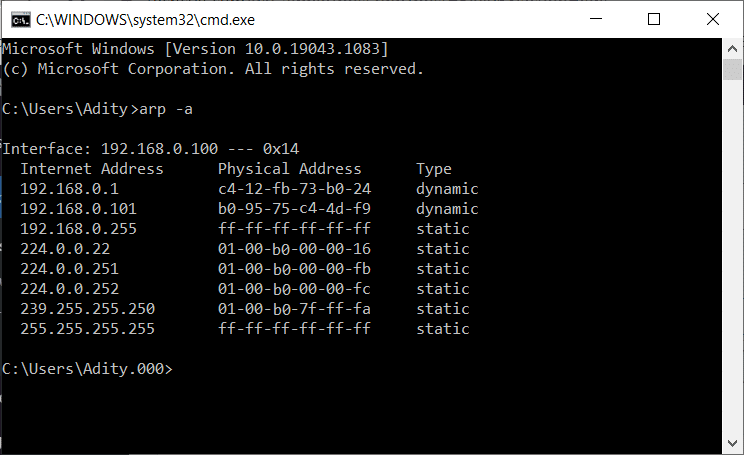
Zawartość
Omówmy teraz kroki, aby opróżnić pamięć podręczną ARP na komputerze z systemem Windows 10.
1. Wpisz wiersz polecenia lub cmd w pasku wyszukiwania systemu Windows . Następnie kliknij Uruchom jako administrator.
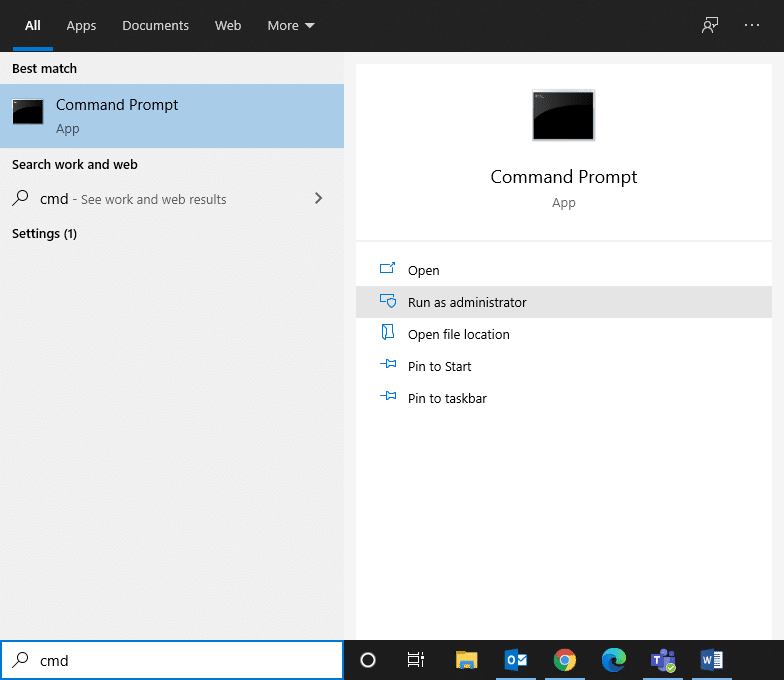
2. Wpisz następujące polecenie w oknie wiersza polecenia i naciśnij Enter po każdym poleceniu:
arp –a, aby wyświetlić pamięć podręczną ARP arp –d, aby wyczyścić pamięć podręczną ARP
Uwaga: flaga –a wyświetla całą pamięć podręczną ARP, a flaga –d czyści pamięć podręczną ARP z systemu Windows.
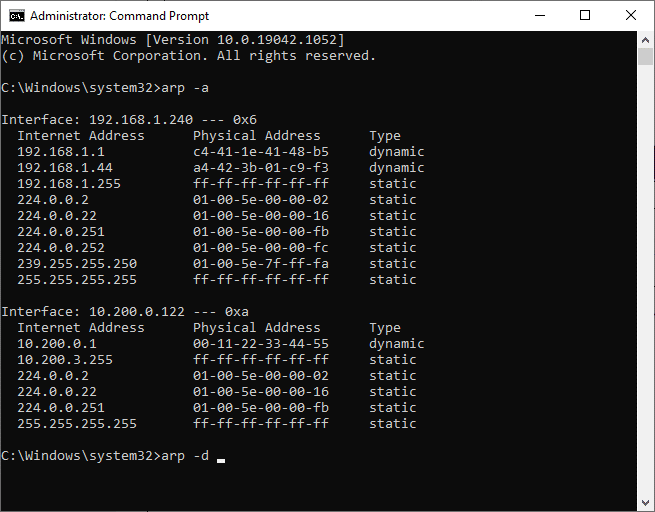
netsh interface IP usuń arpcache
Przeczytaj także: Jak opróżnić i zresetować pamięć podręczną DNS w systemie Windows 10
Po wykonaniu powyższej procedury w celu wyczyszczenia pamięci podręcznej ARP w systemie Windows 10, upewnij się, że zostały one całkowicie usunięte z systemu. W niektórych przypadkach, jeśli w systemie są włączone usługi Routing i usługi zdalne , nie pozwala to na całkowite wyczyszczenie pamięci podręcznej ARP z komputera. Oto jak to naprawić:
1. Po lewej stronie paska zadań Windows 10 kliknij ikonę wyszukiwania.
2. Wpisz Panel sterowania jako dane wejściowe wyszukiwania, aby go uruchomić.
3. Wpisz Narzędzia administracyjne w polu Panelu sterowania wyszukiwania znajdującym się w prawym górnym rogu ekranu.
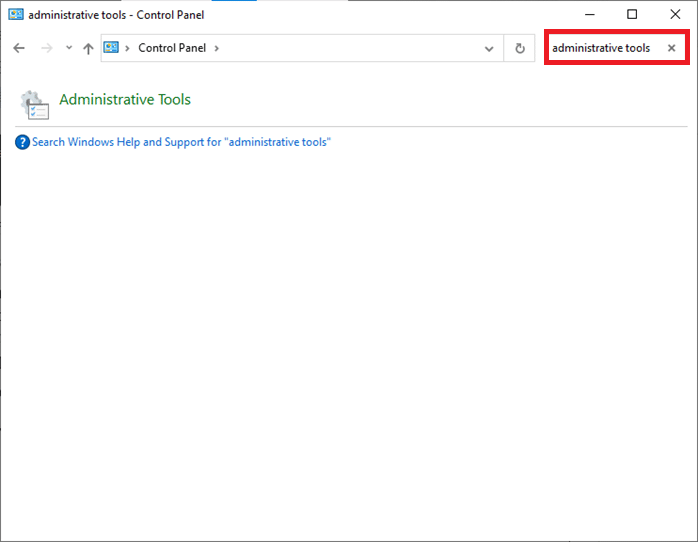
4. Teraz kliknij Narzędzia administracyjne i otwórz Zarządzanie komputerem, klikając je dwukrotnie, jak pokazano.
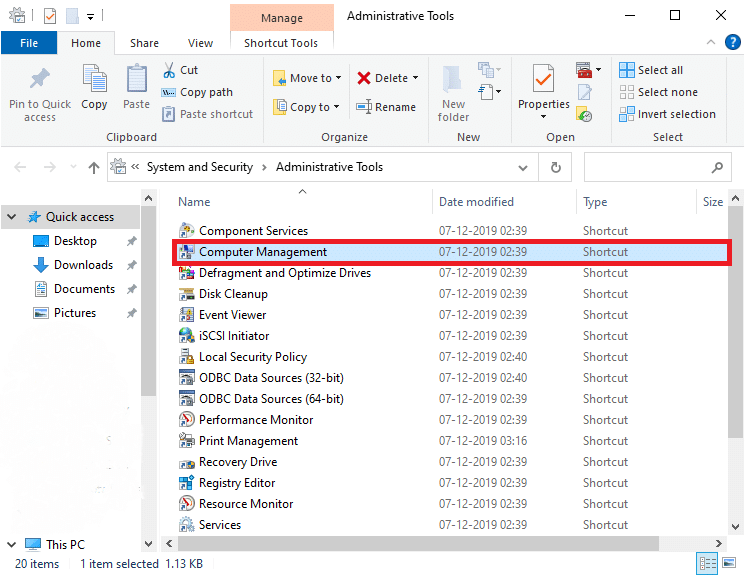
5. Tutaj kliknij dwukrotnie Usługi i aplikacje, jak pokazano.
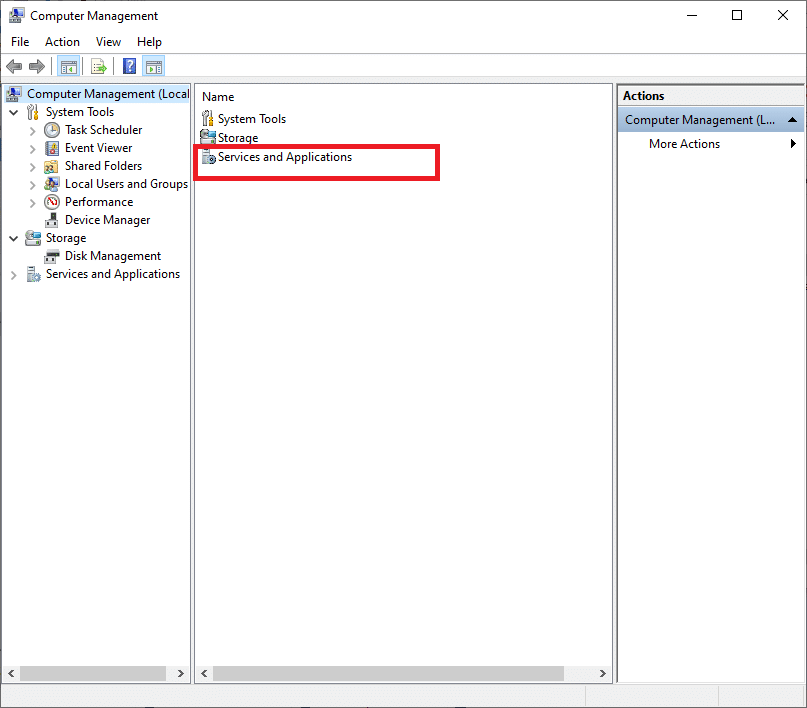
6. Teraz kliknij dwukrotnie Usługi i przejdź do Routingu i usług zdalnych, jak pokazano na ilustracji.
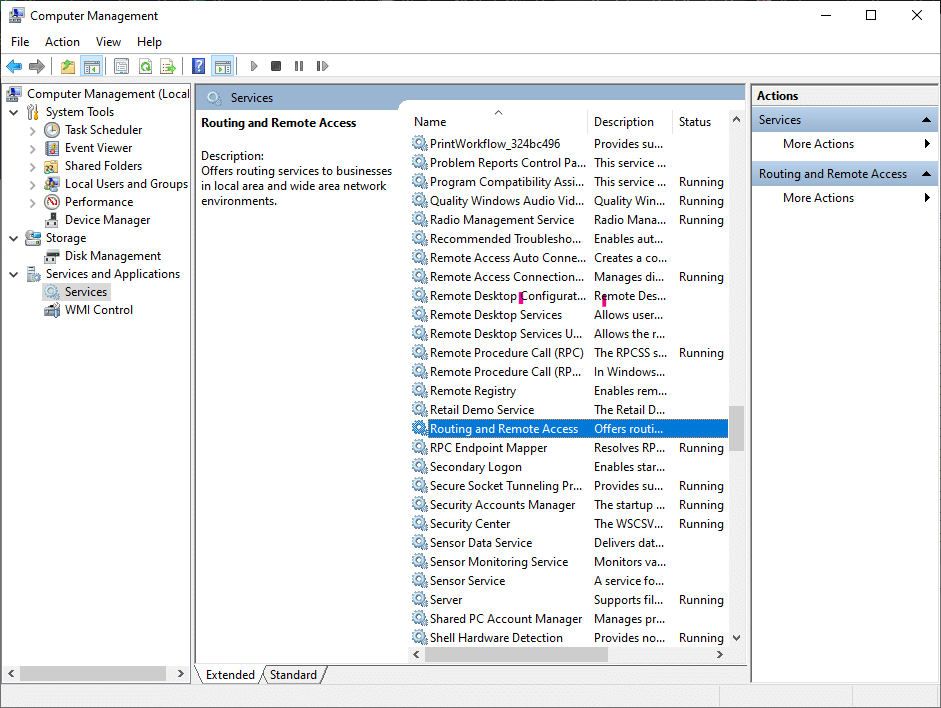
7. W tym miejscu kliknij dwukrotnie Routing i usługi zdalne i z menu rozwijanego zmień Typ uruchomienia na Wyłączony .
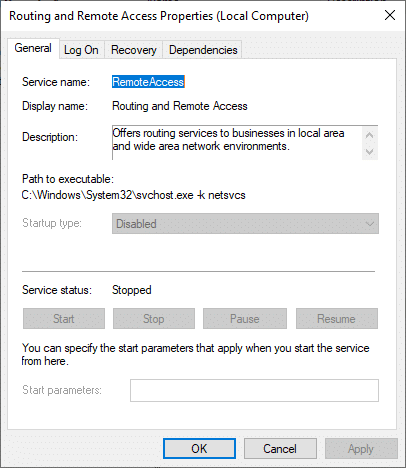
8. Upewnij się, że stan usługi wyświetla Zatrzymano . Jeśli nie, kliknij przycisk Zatrzymaj .
9. Ponownie wyczyść pamięć podręczną ARP, jak omówiono wcześniej.
Zalecana:
Mamy nadzieję, że ten przewodnik był pomocny i udało Ci się wyczyścić pamięć podręczną ARP na komputerze z systemem Windows 10 . Jeśli masz jakieś pytania / komentarze dotyczące tego artykułu, możesz je umieścić w sekcji komentarzy.
W tym artykule pokażemy Ci, jak odzyskać dostęp do dysku twardego w przypadku awarii. Sprawdźmy!
Na pierwszy rzut oka AirPodsy wyglądają jak każde inne prawdziwie bezprzewodowe słuchawki douszne. Ale wszystko się zmieniło, gdy odkryto kilka mało znanych funkcji.
Firma Apple wprowadziła system iOS 26 — dużą aktualizację z zupełnie nową obudową ze szkła matowego, inteligentniejszym interfejsem i udoskonaleniami znanych aplikacji.
Studenci potrzebują konkretnego typu laptopa do nauki. Powinien być nie tylko wystarczająco wydajny, aby dobrze sprawdzać się na wybranym kierunku, ale także kompaktowy i lekki, aby można go było nosić przy sobie przez cały dzień.
Dodanie drukarki do systemu Windows 10 jest proste, choć proces ten w przypadku urządzeń przewodowych będzie się różnić od procesu w przypadku urządzeń bezprzewodowych.
Jak wiadomo, pamięć RAM to bardzo ważny element sprzętowy komputera, który przetwarza dane i jest czynnikiem decydującym o szybkości laptopa lub komputera stacjonarnego. W poniższym artykule WebTech360 przedstawi Ci kilka sposobów sprawdzania błędów pamięci RAM za pomocą oprogramowania w systemie Windows.
Telewizory Smart TV naprawdę podbiły świat. Dzięki tak wielu świetnym funkcjom i możliwościom połączenia z Internetem technologia zmieniła sposób, w jaki oglądamy telewizję.
Lodówki to powszechnie stosowane urządzenia gospodarstwa domowego. Lodówki zazwyczaj mają dwie komory: komora chłodna jest pojemna i posiada światło, które włącza się automatycznie po każdym otwarciu lodówki, natomiast komora zamrażarki jest wąska i nie posiada światła.
Na działanie sieci Wi-Fi wpływa wiele czynników poza routerami, przepustowością i zakłóceniami. Istnieje jednak kilka sprytnych sposobów na usprawnienie działania sieci.
Jeśli chcesz powrócić do stabilnej wersji iOS 16 na swoim telefonie, poniżej znajdziesz podstawowy przewodnik, jak odinstalować iOS 17 i obniżyć wersję iOS 17 do 16.
Jogurt jest wspaniałym produktem spożywczym. Czy warto jeść jogurt codziennie? Jak zmieni się Twoje ciało, gdy będziesz jeść jogurt codziennie? Przekonajmy się razem!
W tym artykule omówiono najbardziej odżywcze rodzaje ryżu i dowiesz się, jak zmaksymalizować korzyści zdrowotne, jakie daje wybrany przez Ciebie rodzaj ryżu.
Ustalenie harmonogramu snu i rutyny związanej z kładzeniem się spać, zmiana budzika i dostosowanie diety to niektóre z działań, które mogą pomóc Ci lepiej spać i budzić się rano o odpowiedniej porze.
Proszę o wynajem! Landlord Sim to mobilna gra symulacyjna dostępna na systemy iOS i Android. Wcielisz się w rolę właściciela kompleksu apartamentowego i wynajmiesz mieszkania, a Twoim celem jest odnowienie wnętrz apartamentów i przygotowanie ich na przyjęcie najemców.
Zdobądź kod do gry Bathroom Tower Defense Roblox i wymień go na atrakcyjne nagrody. Pomogą ci ulepszyć lub odblokować wieże zadające większe obrażenia.













